بسیاری از کاربران اینترنت از utorrent برای بارگیری فیلم ، موسیقی ، بازی های رایانه ای و سایر پرونده های بزرگ استفاده می کنند. با این حال ، به چند دلیل سرعت بارگیری تورنت می تواند بسیار کند باشد. با انجام چند مرحله ساده می توانید سرعت بارگیری خود را افزایش دهید.

لازم است
- - utorrent ؛
- - اینترنت.
دستورالعمل ها
مرحله 1
Utorrent محبوب ترین برنامه برای بارگیری فیلم ، موسیقی و سایر پرونده ها است. ماهیت آن در این واقعیت است که بارگیری به لطف پروتکل ویژه BitTorrent انجام می شود. این نوع پروتکل از این نظر متفاوت است که پرونده بارگذاری روی سرور یا حافظه خاصی قرار ندارد ، بلکه از طریق سیستم P2P یا از نظیر به نظیر دیگر کار می کند. به زبان ساده ، این سیستم به شما امکان می دهد پرونده ها را از کاربری که قبلاً این پرونده را بارگیری کرده است ، انتقال دهید. کسی که پرونده را اولین بار در برنامه utorrent "آپلود" کرده و توزیع را ایجاد کرده است ، به طور خودکار همکار می شود. تمام اطلاعات مربوط به پرونده بارگذاری شده در فایل تورنت ذخیره می شود. با پسوند.torrent قابل تشخیص است. این پرونده علاوه بر اطلاعات اولیه ، حاوی اطلاعاتی درباره شرکت کنندگان در توزیع است.
گام 2
سایتی را جستجو کنید که فایلی را که برای توزیع نیاز دارید ارائه می دهد. علاوه بر اعیاد ، تعداد دانه ها را نیز نشان می دهد. Seeds کاربرانی هستند که قبلاً پرونده را به طور کامل بارگیری کرده و آن را توزیع می کنند. سرعت بارگیری utorrent به تعداد همتا و دانه های مربوط به توزیع بستگی دارد. هرچه تعداد آنها در سایت بیشتر باشد ، سرعت بارگیری سریعتر خواهد بود. فقط بارگیری هایی را انتخاب کنید که بیشترین تعداد برای این شاخص ها نشان داده شود. متأسفانه ، تأثیر بر تعداد همسالان و دانه ها غیرممکن است. اگر گزینه هایی با تعداد بیشتری از نشانگرهای مورد نیاز وجود نداشته باشد ، باید با سرعت دانلود کم قناعت کنید.
مرحله 3
هنگام بارگیری پرونده روی تورنت ، استفاده از اینترنت خود را محدود کنید. در اینترنت گشت و گذار نکنید ، آنلاین فیلم تماشا نکنید یا موسیقی را روشن نکنید. همچنین ، برای سرعت بخشیدن به بارگیری پرونده ها در utorrent ، بازی های آنلاین انجام ندهید و اجازه ندهید که رایانه هنگام بارگیری بارگیری کند. نگاه کنید ، ممکن است برخی از بارگیری ها در پس زمینه وجود داشته باشد یا برنامه هایی باز باشند که ترافیک را جذب می کنند ، که در حال حاضر مورد نیاز نیست برنامه های icq و skype را ببندید. توصیه می شود هنگام بارگیری از سایر دستگاه ها برای دسترسی به اینترنت استفاده نکنید. علاوه بر همه موارد فوق ، برای افزایش سرعت بارگیری utorrent ، می توانید اینترنت را نه از طریق Wi-Fi ، بلکه مستقیماً از طریق کابل وصل کنید. سپس قابلیت اطمینان اتصال افزایش می یابد ، به این معنی که از اینترنت با ظرفیت کامل استفاده خواهد شد.
مرحله 4
اگر همچنان به استفاده از یک مرورگر وب نیاز دارید ، با تنظیم آن برای سریعترین گشت و گذار ، مرور خود را بهینه کنید. بارگیری تصاویر و برنامه ها و همچنین بارگیری پنجره های بازشو را غیرفعال کنید. همچنین می توانید از مرورگر Opera Mini استفاده کنید. ویژگی آن در این واقعیت نهفته است که داده ها به صورت فشرده و با عبور از سرور پروکسی opera.com به رایانه شما ارسال می شوند.
مرحله 5
برای تغییر تنظیمات اتصال به اینترنت از برنامه های ویژه استفاده کنید. کاربران ویندوز می توانند از TCP Optimizer برای بهینه سازی اتصال اینترنت خود استفاده کنند. دارندگان سیستم عامل Mac OS X می توانند از برنامه های Cocktail و Mac Pilot استفاده کنند.
مرحله 6
کمی صبر کنید سرویس گیرنده های تورنت آن دسته از همتایانی را که قسمت های لازم پرونده را توزیع می کنند ترجیح می دهند. وقتی بارگیری تورنت جدید را شروع می کنید ، به سادگی چیزی برای ارائه به مشتریان دیگر ندارید و بنابراین آنها به شما به صورت باقی مانده خدمت می کنند. بنابراین اگر سرعت بارگیری تورنت جدید در ابتدا بسیار کم است تعجب نکنید. این به محض بارگیری قسمتهای تورنت قابل پخش ، تغییر خواهد کرد ، سرعت بارگیری افزایش می یابد.
مرحله 7
اگر چندین پرونده را به طور هم زمان بارگیری کنید ، اتصال اینترنت به طور مساوی بین آنها توزیع می شود. بر این اساس ، این بر سرعت بارگیری تأثیر می گذارد.برای بارگیری سریعتر یک فایل خاص ، آن را در اولویت قرار دهید. برای این کار ، فایل قابل بارگیری را انتخاب کنید که سرعت بارگیری آن برای شما مناسب نیست و کلیک راست کنید. در منویی که ظاهر می شود ، مکان نما را به خط "اولویت سرعت" منتقل کنید و یک نشانگر در کنار پارامتر "High" قرار دهید. لازم به ذکر است که این روش سرعت بارگیری یک فایل را افزایش می دهد ، اما به هیچ وجه بر سرعت بارگیری کلی utorrent تأثیر نمی گذارد.
مرحله 8
تعداد پرونده های بارگیری همزمان در utorrent را محدود کنید. برای این کار ، در بخش "گزینه ها" در فهرست بالا ، مورد "تنظیمات برنامه" را انتخاب کنید. با فشردن همزمان کلیدهای Ctrl + P می توانید به قسمت "تنظیمات برگزیده" بروید. بخش "اولویت" را در منوی سمت چپ پیدا کنید. بعد ، در تنظیمات اولویت ، شماره 1 را در مقابل مورد "حداکثر بارگیری همزمان" قرار داده و "تأیید" را کلیک کنید. اکنون برنامه utorrent قادر به بارگیری همزمان چندین پرونده نخواهد بود ، به این معنی که زمان بارگیری به طور قابل توجهی کاهش می یابد. در اینجا همچنین می توانید تنظیمات پورت را تغییر دهید تا بارگیری مستقیماً از طریق هسته انجام شود و از طریق فایروال عبور نکند. برای این کار ، در منوی سمت چپ به قسمت "اتصالات" رفته و در تنظیمات پورت کادر کنار مورد "UpnP forwarding" را علامت بزنید.
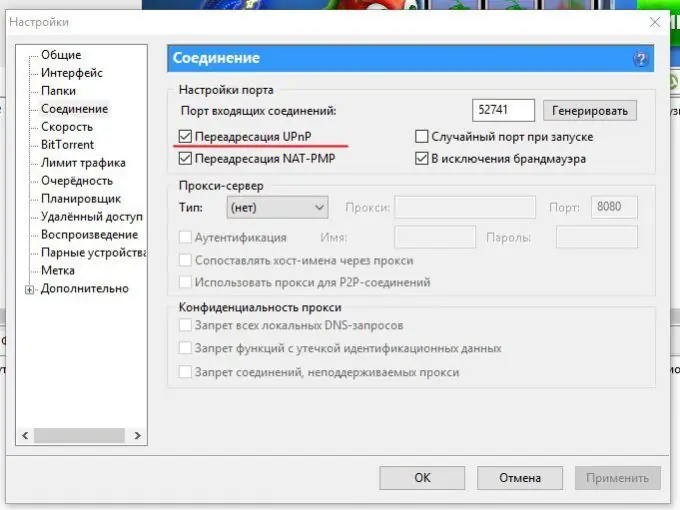
مرحله 9
می توانید با افزایش حداکثر سرعت دریافت ، سرعت بارگیری را امتحان کنید. این مورد منو میزان دریافت قابل قبول را تعیین می کند. حتی اگر سرعت بارگیری بیشتر باشد ، utorrent به شما اجازه نمی دهد از این فرصت نهایت استفاده را ببرید. برای از بین بردن این محدودیت ، هنگام بارگیری ، روی فایل بارگیری شده با دکمه سمت چپ ماوس دوبار کلیک کنید و در پنجره باز شده ، روی دکمه سمت چپ ماوس مقابل نوشته "حداکثر سرعت بارگیری" کلیک کنید. اکنون باید مقدار را تغییر دهیم. برای انجام این کار ، فقط سرعتی را که اجازه می دهید حداکثر باشد وارد کنید. اگر فقط برای شما مهم است که سریعترین بار بارگیری انجام شود ، پس 99999999999999999 یا هر ترکیب دیگری از اعداد را وارد کنید. نکته اصلی این است که در بالاترین حد ممکن قرار دارد. پس از آن ، روی دکمه "تأیید" کلیک کنید.







